Die vorliegende Übersetzung wurde maschinell erstellt. Im Falle eines Konflikts oder eines Widerspruchs zwischen dieser übersetzten Fassung und der englischen Fassung (einschließlich infolge von Verzögerungen bei der Übersetzung) ist die englische Fassung maßgeblich.
Den Amazon ODBC DocumentDB-Treiber in Windows einrichten
Gehen Sie wie folgt vor, um den Amazon ODBC DocumentDB-Treiber in Windows einzurichten:
-
Öffnen Sie die Systemsteuerung in Windows und suchen Sie nach ODBC (oder wählen Sie im Menü Windows-Tools > ODBCDatenquellen (32-Bit) oder ODBCDatenquellen (64-Bit)):
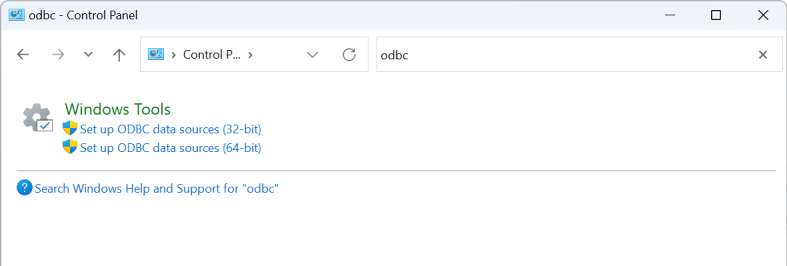
-
Wählen Sie den entsprechenden Administrator für die ODBC Treiberdatenquelle aus: Wählen Sie die 32-Bit-Version, falls diese installiert ist, andernfalls wählen Sie die 64-Bit-Version.
-
Wählen Sie die DSN Registerkarte System und klicken Sie dann auf Hinzufügen... um ein neues DSN hinzuzufügen:
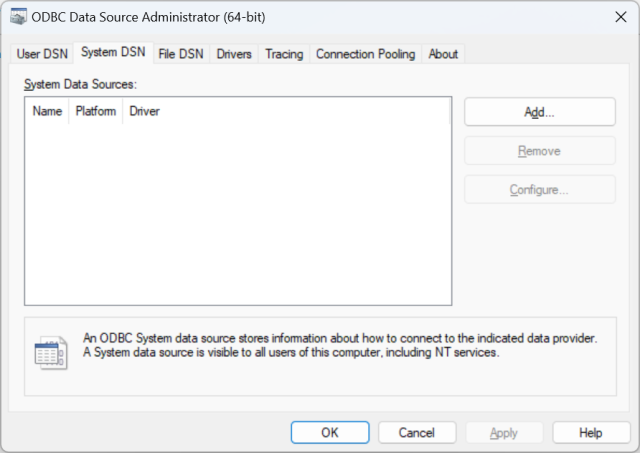
-
Wählen Sie Amazon DocumentDB aus der Liste der Datenquellentreiber aus:
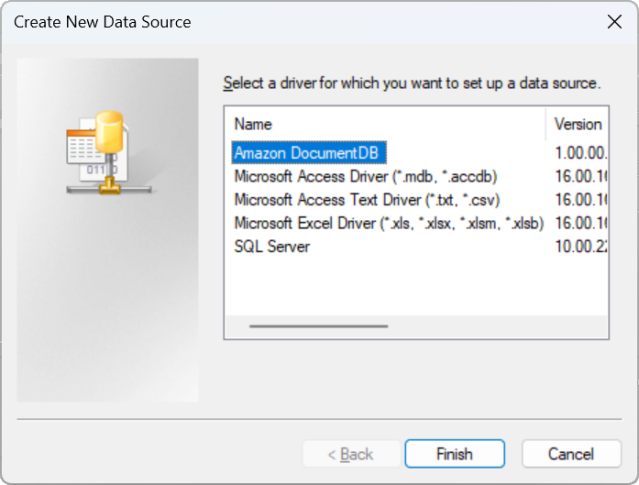
-
Füllen Sie im DSN Dialogfeld Amazon DocumentDB konfigurieren die Felder Konfigurationseinstellungen, TLSRegisterkarte und Verbindung testen aus und klicken Sie dann auf Speichern:
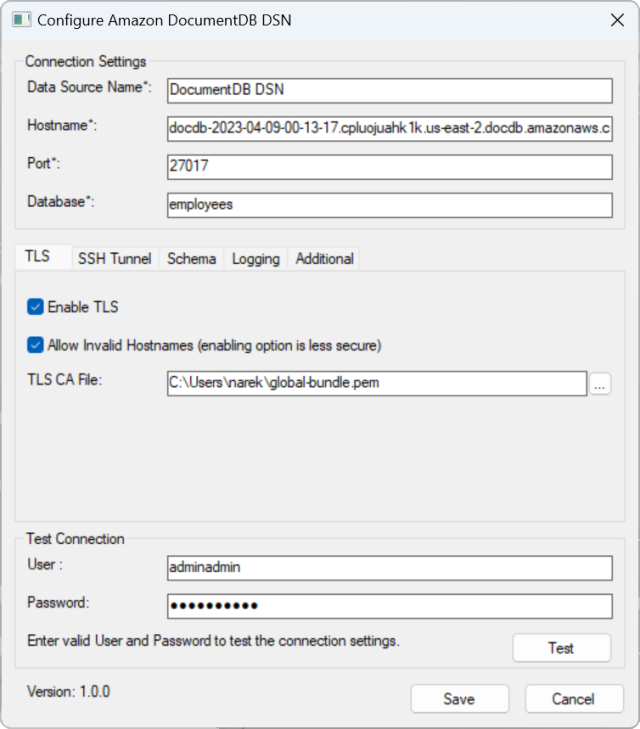
-
Stellen Sie sicher, dass Sie das Windows-Formular korrekt ausfüllen, da die Verbindungsdetails je nach der von Ihnen gewählten SSH Tunneling-Methode zur Instance unterschiedlich sein können. EC2 Informationen zu SSH Tunneling-Methoden finden Sie hier.
Weitere Informationen zu den einzelnen Eigenschaften finden Sie unter Syntax und Optionen für Verbindungszeichenfolgen . 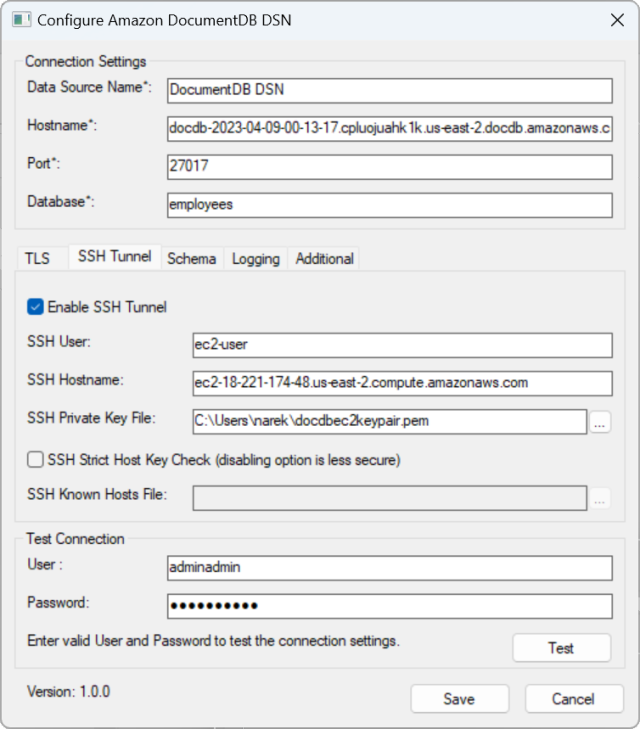
Weitere Informationen zur Konfiguration des Amazon ODBC DocumentDB-Treibers unter Windows finden Sie hier.